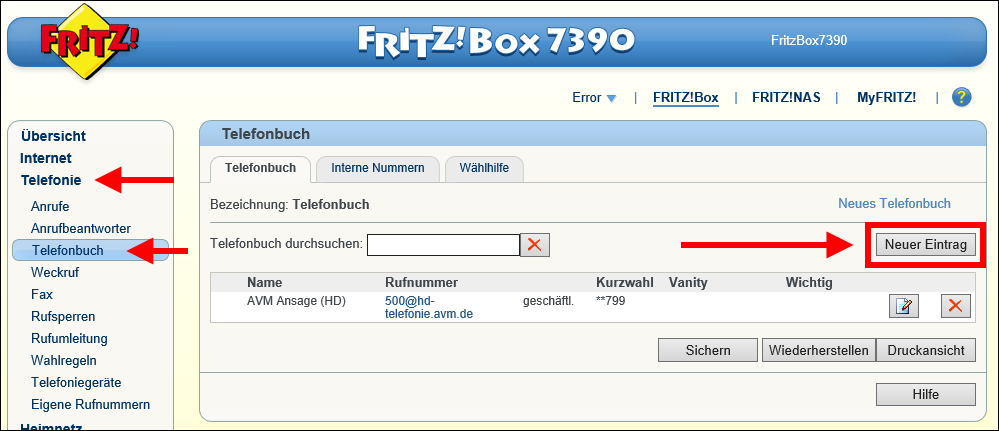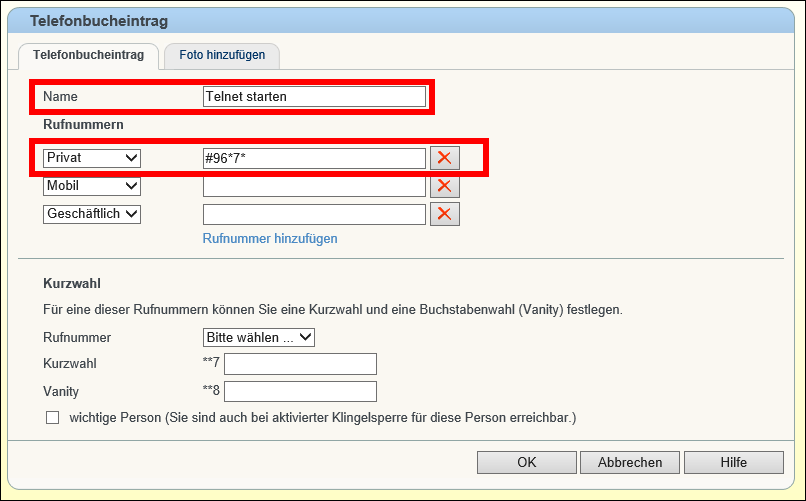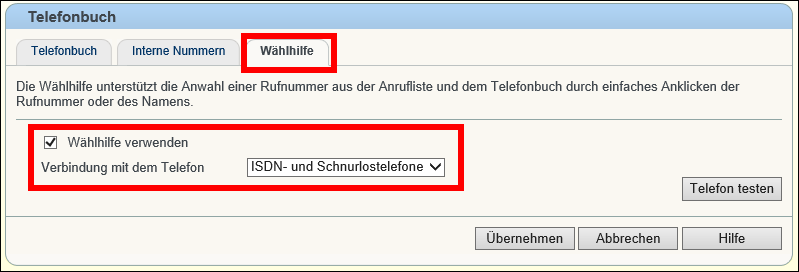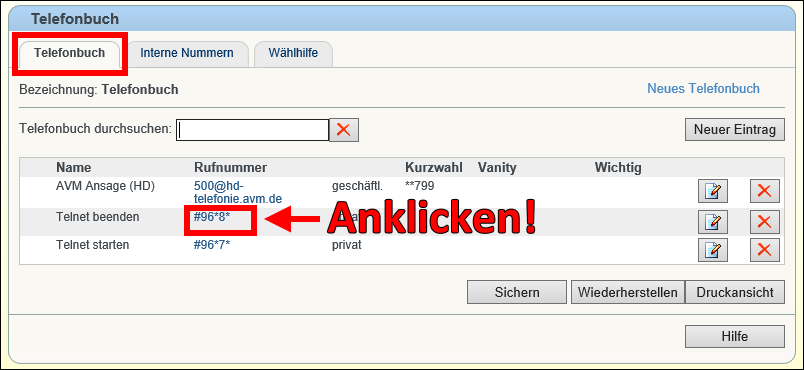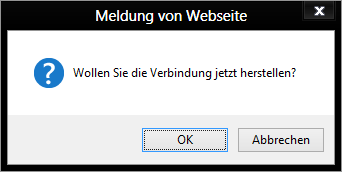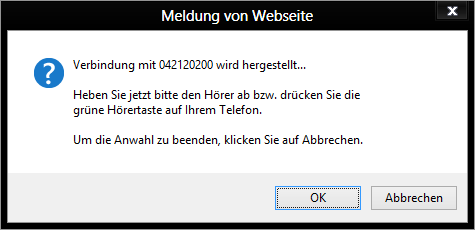FritzBox Telnet temporär und dauerhaft freischalten
Aus znilwiki
Telnet auf der Fritz!Box
Auf der Fritz!Box müsst Ihr folgendes tun:
Telnet temprär freischalten
Zunächst aktivieren mit einer der nachfolgenden Methoden den Telnet-Zugang der Fritz!Box.
Diese Aktivierung ist aber nur temporär - nach dem nächsten Neustart der Box ist der Zugang wieder weg.
per Telefon (empfohlen)
- Wenn Ihr an einem der analogen Anschlüsse ein Telefon angeschlossen habt dann hebt ab und wählt
#96*7*
das war schon alles!
über Weboberfläche (umständlich)
Ihr geht auf die Weboberfläche der Fritz!Box in den Bereich
Telefonie
--> Telefonbuch
Und erstellt einen neuen Eintrag:
Gebt dem Eintrag einen Namen und tragt als Telefonnummer die
#96*7*
ein:
Speichert den Eintrag.
Nun Aktivieren wir die Wahlhilfe:
Vergesst nicht auf Übernehmen zu klicken!
Dann wechseln wir wieder zum Telefonbuch. Klickt nun die Telefonnummer des von euch erstellten Eintrages an:
Es erscheint eine Box:
und danach noch eine weitere Meldung die wir ebenfalls mit OK bestätigen:
Fertig! Und genau, eben mal ein analoges Telefon anschliessen wäre schneller gegangen :-)
Telnet Freischaltung dauerhaft machen
Die beiden Methoden zuvor schalten den Telnet Zugang nur temporär frei - nach dem nächsten Neustart der Fritz!Box ist der Zugang wieder weg.
Nachfolgend beschreibe ich wie Ihr den Zugang dauerhaft machen könnt.
Vom Hersteller nicht unterstützte Änderungen
bringen. Die Bedeutung des Satzes sollte euch bewusst sein. Es funktioniert ansonsten alles wie gehabt.
Meldet euch nun per Telnet an der Box an und führt folgenden Befehl aus (ich empfehle Copy&Paste):
echo '/usr/sbin/telnetd -l /sbin/ar7login' > /var/flash/debug.cfg
Ab jetzt ist das Dauerhaft und übersteht auch jeden Reboot.
--Bernhard Linz 19:21, 9. Nov. 2013 (CET)